ReiBoot - برنامج إصلاح نظام iOS المجاني رقم 1
أصلح أكثر من 150 مشكلة في iOS دون فقدان البيانات والترقية iOS 26/الرجوع إلى إصدار أقدم بأمان
ReiBoot: أداة إصلاح iOS رقم 1
إصلاح أكثر من 150 مشكلة في نظام iOS دون فقدان البيانات
في عالم اليوم الذي يعتمد بشكل كبير على التكنولوجيا، من المهم معرفة كيفية إصلاح المشكلات المزعجة مثل وضع الاسترداد لجهاز الآيفون 16. يأتي الآيفون 16 الآن مع المزيد من الميزات والتصميمات. ومع ذلك، مع كل إصدار جديد من هواتف iPhone وكل نسخة من iOS، تظهر العديد من الأخطاء والمشكلات.
لا داعي للقلق بشأن ذلك. في هذه المقالة، ستتعلم كيفية إعادة تشغيل الآيفون 16 بالقوة أو إعادة تشغيله لإصلاح معظم المشكلات. وإذا لم تنجح هذه الطريقة، يمكنك حل المشكلة عن طريق وضع الآيفون 16 في وضع الاسترداد ثم الخروج من هذا الوضع بمساعدة أداة قوية وفعّالة.
إذا كنت تواجه مشكلة مثل وضع الاسترداد لجهاز الآيفون 16، فإن Tenorshare ReiBoot هي واحدة من أكثر الأدوات تأثيرًا وسهولة في الاستخدام. ReiBoot من Tenorshare سهل الاستخدام للغاية، وهو مصمم لجعل جميع العمليات بسيطة وسريعة؛ بنقرة واحدة فقط يمكنك الدخول إلى وضع الاسترداد أو الخروج منه دون خطوات معقدة.
هذه الأداة المجانية والقوية ستكون مفيدة للمستخدمين الذين يفضلون إصلاح مشاكل iPhone بدون تحقيقات مفصلة. سهلة الاستخدام ومليئة بالوظائف، تمكنك Tenorshare ReiBoot من التحكم في وضع الاسترداد لجهاز الآيفون 16 Pro Max بدون مشاكل.
ReiBoot من Tenorshare هو وسيلة بنقرة واحدة للدخول إلى أو الخروج من وضع الاسترداد. دعونا نستعرض كل خطوة من الخطوات المتعلقة باستخدام ReiBoot:
قم بتحميل ReiBoot. بعد توصيل جهاز iOS الخاص بك، اختر "Trust" عند الطلب. ثم اضغط على "Enter" على الشاشة الرئيسية لإصلاح مشكلة وضع الاسترداد لجهاز الآيفون 16 Pro Max.

لن يستغرق الدخول إلى وضع الاسترداد لجهاز الآيفون 16 أكثر من دقيقة.
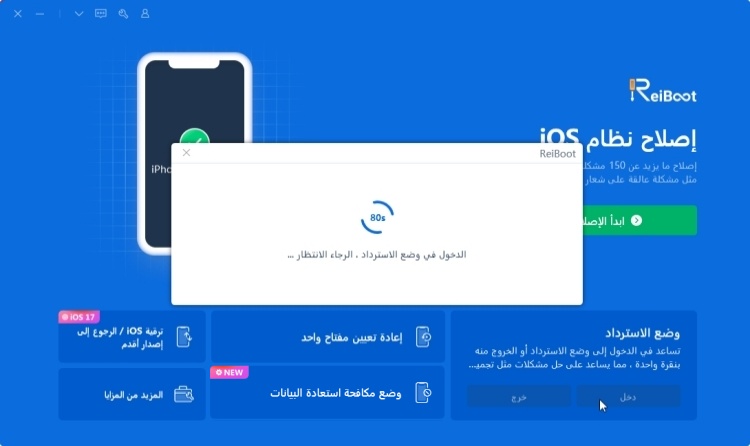
سيتم إعادة تشغيل جهاز iPhone الخاص بك وعرض رسالة "Connect to iTunes or Computer" على الشاشة.

إليك كيفية الخروج من وضع الاسترداد بسهولة لجهاز الآيفون 16 بنقرة واحدة:
قم بتوصيل الآيفون 16 بجهاز الكمبيوتر الخاص بك. بنقرة واحدة فقط، يمكنك الخروج من وضع الاسترداد عن طريق اختيار زر "Exit".
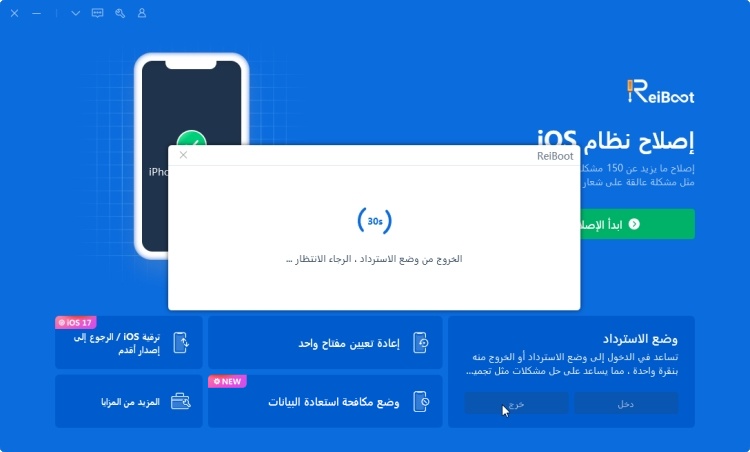
سيقوم جهازك بإجبار الآيفون 16 على الخروج من وضع الاسترداد في دقائق.
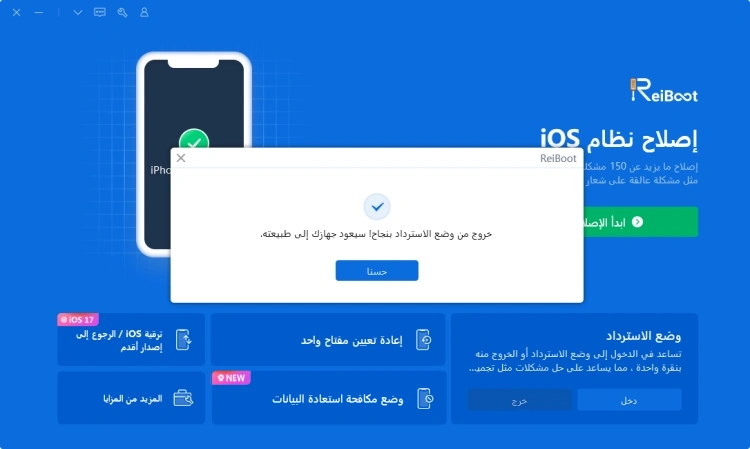
النهج الأكثر فعالية لحل أي مشكلة هو تعلم كيفية إدخال آيفون 16 في وضع الاسترداد وإخراجه منه. يرتبط هذا الأسلوب بالعديد من الحلول. المشكلة الوحيدة هي أنك لا تستطيع القيام بذلك يدويًا عندما لا يستجيب الآيفون أو يتجمد. يتطلب هذا الأسلوب استخدام جهاز Mac، وهو جهاز كمبيوتر شخصي تم تطويره بواسطة شركة Apple Inc. إذا لم يكن لديك جهاز، يمكنك استعارة واحد من شخص آخر لتنفيذ استعادة آيفون 16 برو بكفاءة.
اضغط على زر رفع الصوت واستمر في الضغط لفترة قصيرة، ثم حرره. الآن، دون تحرير زر الطاقة، يجب عليك الضغط على زر خفض الصوت لبضع ثوانٍ.

مع آيفون 16 الجديد، يمكن للمستخدمين التأكد من أنهم ليسوا بحاجة إلى القلق بشأن كيفية الخروج من وضع الاسترداد. إليك الطريقة:
إذا كنت تواجه أي مشاكل صغيرة أو كبيرة وترغب في تعلم كيفية إعادة تشغيل أو إعادة تشغيل آيفون 16 بالقوة، فلا داعي للقلق بعد الآن. فيما يلي الإجراءات الخاصة بكيفية إعادة تشغيل آيفون 16:
حرك الشريط في الاتجاه المطلوب وانتظر حوالي 30 ثانية حتى يتم إيقاف تشغيل الجهاز.
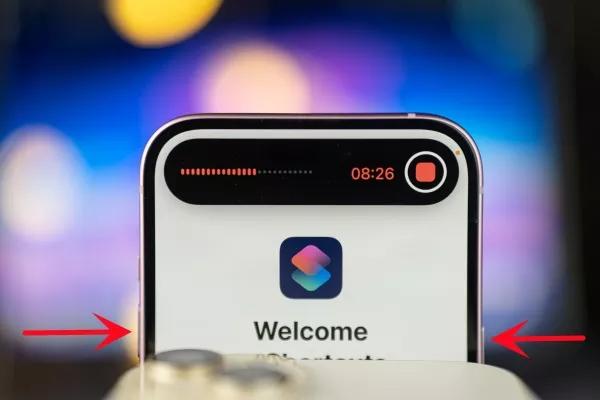
إذا تجمد جهازك، يجب عليك إعادة تشغيله بالقوة؛ فيما يلي الخطوات البسيطة لإعادة تشغيل وضع الاسترداد في آيفون 16.
في أوقات أخرى، قد تحتاج إلى تحريك شريط "إيقاف التشغيل".
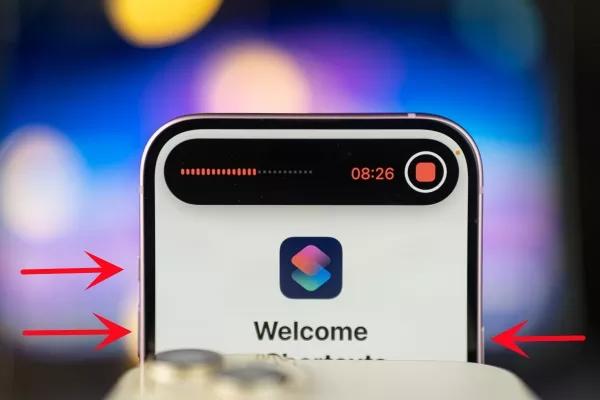
لا، هما مختلفان. وضع DFU (تحديث برامج الجهاز) يختلف عن وضع الاسترداد في آيفون 16 برو ماكس. يُستخدم وضع DFU في إجراءات أكثر تعقيدًا، مثل استرجاع تحديثات النظام العميقة وتثبيتها، حيث يتجنب محمل الإقلاع الخاص بنظام iOS. من ناحية أخرى، يُستخدم وضع الاسترداد في التحديثات الروتينية والاستعادة عبر iTunes أو Finder وعادة ما يكون أكثر سهولة.
نعم، يمكنك إدخال جهاز الآيفون في وضع الاسترداد بغض النظر عما إذا كان مقفلًا. الدخول في وضع الاسترداد لا يتطلب فتح الجهاز، لأنه يتم عن طريق الضغط على بعض الأزرار، كأنها زر وضع الاسترداد لآيفون 16.
فهم كيفية التعامل مع وضع الاسترداد في آيفون 16 أمر بالغ الأهمية إذا كنت تواجه مشاكل تحتاج إلى حل. سواء كنت تدخل أو تخرج من وضع الاسترداد يدويًا أو باستخدام أداة معينة، فإن معرفة هذه العمليات ستساعدك في التعامل مع جهازك.
للحصول على تجربة أفضل وأسهل، يجب عليك استخدام Tenorshare ReiBoot. هذه الأداة الفعالة بنقرة واحدة توفر مجموعة كاملة من إمكانيات وضع الاسترداد، مما يجعل من السهل الحفاظ على وضع الاسترداد لآيفون 16 برو في حالة جيدة. جرب Tenorshare ReiBoot اليوم لضمان بقاء جهازك في حالته المثلى.
ثم اكتب تعليقك
بقلم خالد محمد
2025-12-31 / iPhone 16